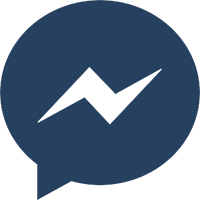Hướng dẫn cách sửa mạng dấu chấm than thành công 100%
Lỗi mạng bị dấu chấm than là tình trạng khiến nhiều người khó chịu và ức chế nhất. Vậy nguyên nhân khiến lỗi mạng bị dấu chấm than là gì? Cách khắc phục lỗi dấu chấm than như thế nào? Cùng Mobiwifi theo dõi bài viết dưới đây với các cách sửa lỗi mạng bị dấu chấm than thành công 100% nhé!
Nguyên nhân dẫn đến mạng bị dấu chấm than

Biểu tượng dấu chấm than trên thiết bị của bạn đang sử dụng bỗng nhiên xuất hiện dấu chấm than khiến bạn không thể truy cập mạng được. Điều này khiến bạn lo lắng và không biết nguyên nhân từ đâu? Vậy hãy để Mobiwifi sẽ chia sẻ đến bạn các nguyên nhân dẫn đến mạng bị dấu chấm than phổ biến nhất như sau:
- Xung đột giữa IP và modem ADSL bị trùng với Router Wireless
- Nhiều máy tính vào mạng cùng một lúc và khai báo địa chỉ IP giống nhau
- Bị nhà mạng chặn truy cập wifi
- Modem, Switch làm việc liên tục không có thời gian nghỉ
- Cùng một thời điểm có quá nhiều thiết bị truy cập vào wifi khiến mạng wifi bị quá tải
- Lỗi sợi quang và đường dây cáp bị đứt, hỏng
- Đầu dây mạng bị lỏng ví dụ như đầu tiếp xúc với máy tính và đầu kết nối từ Modem,..
- Máy tính bị nhiễm virus
- Thiết bị đặt địa chỉ IP không nằm trong giải cấp phát thiết bị
Mạng bị dấu chấm than có xảy ra thường xuyên không?
Lỗi mạng bị dấu chấm than thường xảy ra khá thường xuyên nếu bạn sử dụng không đúng cách. Đôi khi lỗi này không đến từ các modem, dây cáp hay địa chỉ IP mà còn có thể xuất phát từ các thành viên trong gia đình hoặc hàng xóm sử dụng chung với đường truyền wifi của bạn. Cách sửa lỗi mạng có dấu chấm than khá đơn giản, bạn không cần phải liên tục liên hệ với nhà mạng mà có thể tự mình khắc phục được ngay.
>>> Tham khảo ngay: Mẹo dùng wifi chùa siêu đơn giản
Cách sửa lỗi mạng bị dấu chấm than trên tất cả các thiết bị chắc chắn thành công 100%
Lỗi mạng bị dấu chấm than là một trong những lỗi phổ biến khi sử dụng mạng wifi. Nếu gặp phải trường hợp này, bạn có thể khắc phục bằng những cách sửa lỗi mạng bị dấu chấm than dưới đây vừa đơn giản vừa hiệu quả.
Khởi động lại Modem wifi
Có rất nhiều cách sửa lỗi mạng dấu chấm than. Tuy nhiên cách đầu tiên nên được nghĩ đến là khởi động lại cục Modem wifi. Nếu modem wifi của bạn hoạt động liên tục trong thời gian dài mà không được nghỉ ngơi thì sẽ rất dễ bị lỗi, vì vậy bạn cần để modem wifi được nghỉ ngơi để tránh các lỗi như chấm than, bị giật lag, mạng kết nối chập chờn,...

Đầu tiên, bạn khởi động lại modem wifi bằng cách tắt nút nguồn ở trên Modem hoặc rút dây nguồn ra. Để như vậy khoảng 5 đến 10 phút để thiết bị được nghỉ ngơi và sau đó tiến hành bật lên lại và kết nối mạng lại xem có lỗi mạng bị dấu chấm than nữa không.
Khởi động lại thiết bị
Tất cả các thiết bị điện tử sử dụng liên tục trong thời gian dài đều cần được khởi động lại. Vì vậy bạn có thể reset lại máy tính hoặc điện thoại để khắc phục được tình trạng này. Sau khi khởi động lại, thiết bị sẽ chạy nhanh hơn và kết nối mượt hơn.
Cài đặt phần mềm diệt virus
Nhiễm virus cũng là nguyên nhân làm thiết bị của bạn không thể kết nối mạng và bị dấu chấm than. Ngoài ra, virus còn gây ảnh hưởng nghiêm trọng đến dữ liệu được lưu trữ trên thiết bị. Vì vậy, bạn nên cài đặt phần mềm diệt virus để thiết bị được an toàn hơn và phòng ngừa được các lỗi không kết nối được mạng wifi.
Đổi pass wifi
Nếu mật khẩu wifi nhà bạn bị lộ, có quá nhiều người truy cùng một lúc khiến đường truyền mạng bị quá tải dẫn đến hiện tượng bị dấu chấm than. Cách sửa lỗi mạng bị dấu chấm than ngay lúc này chính là đổi pass wifi nhà mình khẩn cấp và chỉ chia sẻ mật khẩu wifi với những người thân trong gia đình. Việc đổi mật khẩu wifi cũng là cách giúp tốc độ đường truyền mạnh hơn.
Cài đặt mạng cho thiết bị wifi

Cài đặt mạng cũng là cách sửa lỗi mạng bị dấu chấm than hiệu quả nhất. Các bước thực hiện như sau:
- Đối với Android: Vào phần cài đặt > chọn hệ thống > vào mục tùy chọn cài đặt lại > chọn wifi, di động và bluetooth > nhấn đặt lại các tùy chọn cài đặt
- Đối với iOS: Vào phần cài đặt > chọn mục cài đặt chung > Chọn đặt lại > Nhấn vào mục đặt lại cài đặt mạng > nhập mật mã > nhấn xác nhận đặt lại cài đặt mạng
- Đối với máy tính: Nhập Network Reset ở thanh tìm kiếm Windows > nhấn Reset now để lưu lại hệ thống dữ liệu máy tính
Cách sửa lỗi mạng bị dấu chấm than trên máy tính
Bên cạnh vấn đề làm thế nào để khắc phục lỗi mạng có dấu chấm than? Tại sao máy tính không truy cập được internet khi vẫn kết nối được wifi là câu hỏi mà rất nhiều người thắc mắc. Hiện tượng lỗi mạng ảnh hưởng trực tiếp đến công việc của mỗi người và để tìm được cách sửa lỗi mạng có dấu chấm than trên máy tính thì bạn hãy theo dõi ngay bài viết dưới đây nhé
Thiết lập địa chỉ IP
Lỗi mạng bị dấu chấm than trên máy tính chủ yếu là do máy trùng địa chỉ IP với một máy khác, cách khắc phục bây giờ là chúng ta cần thiết lập riêng cho máy một địa chỉ IP mới. Cách thực hiện thiết lập IP như sau
Bước 1: Kích chuột vào biểu tượng Wifi dưới góc phải màn hình và chọn Open Network & Internet Settings
Bước 2: Sau khi nhấn chuột chọn Open Network & Internet Settings cửa sổ Status sẽ hiện lên và bạn chọn Network And Sharing Center
Bước 3: Trên giao diện Network And Sharing Center > nhấn chọn Change adapter settings bên góc trái giao diện
Bước 4: Chọn mạng tên wifi mà bạn đang kết nối > Properties
Bước 5: Cửa sổ Ethernet Properties hiện lên > chọn Internet Protocol Version 4 ( TCP/IPv4) > Properties
Bước 6: Nhấn chọn ô use the following IP address để cài đặt lại tĩnh IP và điền các thông số sau:
- IP address: 192.168.1.X ( X là số từ 2 đến 254 bạn có thể tùy chọn số mà bạn yêu thích ví dụ như 192.168.1.15)
- Subnet mask: 255.255.255.0 ( máy sẽ tự diền)
- Default gateway: 192.168.1.1
- Preferred DNS server: 8.8.8.8
- Alternate DNS server: 8.8.4.4
Bước 7: Sau khi điền các thông tin > bạn nhấn OK để hoàn tất
Cài đặt lại Driver cho máy
Lỗi máy tính không kết nối được mạng hay mạng bị dấu chấm than ít ai chú ý đến đó chính là chưa cài đặt lại Driver hoặc lỗi Driver. Để kiểm tra xem máy tính có gặp vấn đề với Driver hay không, bạn có thể tiến hành các bước sau đây:
Bước 1:Mở hộp thoại RUN bằng tổ hợp phím Window + R
Bước 2: Sau đó Tab Device Manager sẽ xuất hiện > bạn tìm và nhấn chọn Network Adapters > Nhấn chuột vào tam giác ngược và chọn Realtek PCle FE Family Controller rồi chọn Update driver
Bước 3: Xuất hiện cửa sổ mới, nhấn chọn Search automatically for updated driver và đợi Driver cài đặt.
Bước 4: Sau khi cài đặt xong > đóng cửa sổ Device Manager và khởi động lại máy tính
>>> Xem thêm: Top 5 tivi kết nối wifi đáng mua nhất 2022
Sử dụng Troubleshoot problem
Ngoài những cách sửa lỗi mạng dấu chấm than trên máy tính được chia sẻ ở trên thì có thể sử dụng tính năng Troubleshoot problems để khắc phục với 6 bước như sau:
- Bước 1: Mở settings > sau đó chọn Update & Security
- Bước 2: Hộp thoại được mở ra, sau đó nhấn chọn Troubleshoot > Additional Troubleshoot
- Bước 3: Nhấn chọn kết nối Internet Shoot > và bên phải màn hình sẽ hiển thị nhấn chọn Run the troubleshoot
- Bước 4: Nhấn chọn wifi mà bạn muốn sửa > rồi ấn Next để bắt đầu
Renew lại địa chỉ IP

Nếu máy tính của bạn đang sử dụng IP động thì bạn có thể đổi địa chỉ IP sang một dải IP mới bằng cách sau:
- Bước 1: Nhấn tổ hợp phím Window + R để mở hộp thoại RUN hoặc vào Start chọn RUN > nhập lệnh cmd và chọn OK
- Bước 2: Cửa sổ Command Prompt hiện lên > nhập dòng lệnh ipconfig/release > nhấn Enter để thực hiện lệnh giúp xóa IP cũ đang bị lỗi
- Bước 3: Tiếp theo bạn gõ lệnh ipconfig/renew > nhấn Enter để máy tính nhận IP mới
- Bước 4: Khởi động lại máy tính và chờ xem máy đã kết nối được internet hay chưa
Xóa wifi và kết nối lại
Cách sửa lỗi mạng bị dấu chấm than trên máy tính nhanh gọn nhất là xóa wifi và kết nối lại. Bạn cần làm các cách sau đây để có thể truy cập internet.
- Đối với window 8: Trên thanh Taskbar nhấn chuột phải vào tên mạng wifi bạn muốn kết nối > chọn Forget Network > nhập pass > kết nối lại
- Đối với window 7: Nhấn chuột vào biểu tượng wifi > chọn Open Network And Sharing Center > mở mục Manage wireless networks > sau đó sẽ hiển thị tất cả các mạng wifi bạn đã kết nối và đã được lưu mật khẩu > bạn hãy chọn tên wifi bạn muốn kết nối > nhấn Remove
>>> Có thể bạn quan tâm: Nên lắp đặt wifi của nhà mạng nào là tốt nhất?
Liên hệ với nhà cung cấp mạng để kiểm tra đường truyền
Nếu bạn đã thử các cách sửa lỗi mạng bị dấu chấm than ở trên nhưng thiết bị vẫn không thể kết nối mạng wifi thì chỉ còn một cách duy nhất là tìm đến sự hỗ trợ của nhà mạng mà bạn đang sử dụng để nhờ đội ngũ nhân viên kỹ thuật đến sửa chữa kiểm tra để khắc phục nhanh chóng
Trên đây là những chia sẻ của chúng tôi về cách sửa lỗi mạng có dấu chấm than, với những thông tin trên hy vọng bạn có thể áp dụng để tự mình khắc phục các lỗi mạng một cách hiệu quả nhất.
Ngoài ra, nếu bạn đang cần tìm một đường truyền wifi tốc độ cao, giá cả hợp lý thì có thể tham khảo dịch vụ Mobiwifi.

Nhà mạng Mobiwifi hiện đang là nhà cung cấp dịch vụ internet số 1 tại việt nam, được nhiều khách hàng yêu mến. Nhà mạng Mobiwifi có hệ thống đường truyền internet ổn định, giá cước cạnh tranh hấp dẫn kèm nhiều chương trình khuyến mãi như voucher giảm giá gói cước, ưu đãi 4 tháng miễn phí truyền hình & internet,...
Ngoài ra, Mobiwifi còn sở hữu đội ngũ kỹ thuật với nhiều năm kinh nghiệm trong nghề sẽ hỗ trợ bạn lắp đặt wifi hoàn toàn miễn phí 100%
Nếu quý khách có nhu cầu đăng ký gói cước bên Mobiwifi hãy liên hệ với chúng tôi qua số hotline hoặc truy cập vào website Mobiwifi để được đội ngũ nhân viên chăm sóc khách hàng tư vấn và hỗ trợ cụ thể. Nhà mạng Mobile Wifi cam kết luôn mang đến cho quý khách hàng những dịch vụ hoàn hảo nhất!